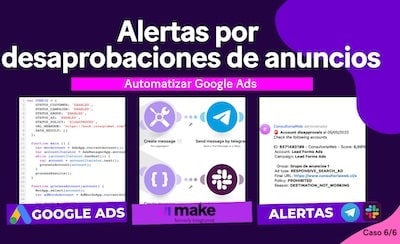En este tutorial de automatización con Make, vamos a crear un sistema de alerta y monitoreo para las cuentas de Google Ads, que permita conocer el estatus de ciertas acciones relevantes para mantener el óptimo funcionamiento de nuestras campañas.
Automatizando Google Ads Script con Make: Introducción
Entre estas alertas se podrán automatizar acciones como, por ejemplo: si hay disminución del nivel de optimización de las cuentas, verificación de las URLs de destino de los anuncios para saber si están correctas, monitoreo para detectar si las cuentas se han desaprobado, mantenerte informado para saber si la campaña ha terminado, si hay aumento de la tasa de clics inválidos, entre otros.
Elementos necesarios para la automatización con Make (ex Integromat)
Para esta automatización será necesario contar con una cuenta de Make , o en su defecto con una cuenta de Integromat que es la versión anterior de Make. También será necesario el acceso a una cuenta de Google Ads, que en este caso se va a trabajar a nivel de MCC (Panel de control de agencia).
Adicionalmente será necesario contar con un canal de Telegram y una cuenta de Slack, ya que en estas plataformas será donde se van a recibir las alertas que se creen en cada escenario de automatización con Make.
Agregar las alertas en MCC de Google Ads
Para agregar cada una de estas alertas, será necesario acceder a la cuenta de MCC, dirigirse a la sección de "Acciones en bloque" y seleccionar la opción de secuencia de comandos. Una vez en esta área deberás presionar en el ícono "+" para agregar una "secuencia de comandos nueva".
Funcionamiento básico de los escenarios de alerta
Básicamente, casi todos los escenarios tendrán la misma estructura, la cual se basa en un Script que se conecta la cuenta del MCC para detectar todas las cuentas que estén agregadas en este panel de control.
Dicho Script lo que hará será recoger cierta información relacionada a la alerta que se desea configurar, y dichos datos serán enviados a un webhook , que será una dirección de Make o de Integromat, según sea la versión de la cuenta que se esté utilizando.
Una vez la información es recibida en Make, se creará un mensaje por medio del escenario de cada alerta, que será enviado finalmente tanto al canal de Telegram, como a un canal de Slack.
En los próximos capítulos de esta serie de automatización de Google Ads Script con Make, vamos a explicar paso a paso la configuración que se debe realizar en cada caso para programar las alertas según su acción, y así poder enviar el respectivo mensaje a Telegram y Slack.
Otros artículos de automatizar Google Ads

Cómo Automatizar Google Ads Script con Make: Guía Completa
En este artículo, exploraremos cómo automatizar Google Ads Script con …
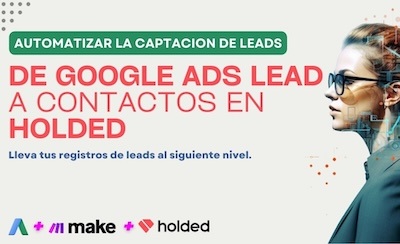
Encaminándote hacia el éxito con Make y Holded - Google Ads
¿Quieres captar más leads? Claro que sí. Pero, ¿qué si te dijera que …

Integrar Google Ads lead form en Kommo crm con Make
Los dueños de pequeñas y medianas empresas pueden potenciar su …